GoogleChromeでピクチャーインピクチャー利用する方法
回答
はじめに
GoogleChromeでピクチャーインピクチャー利用する方法
GoogleChromeではピクチャーインピクチャーという機能を利用できます。
ピクチャーインピクチャーはYouTubeなどの動画を小さなウィンドウ画面で表示し、
パソコンで別の作業などをしながら動画を視聴することが可能です。
ここからは、GoogleChromeでピクチャーインピクチャー利用する方法をご紹介します。
操作方法
GoogleChromeでピクチャーインピクチャー利用する方法
1.GoogleChromeを開き、YouTubeの動画を右クリックします。
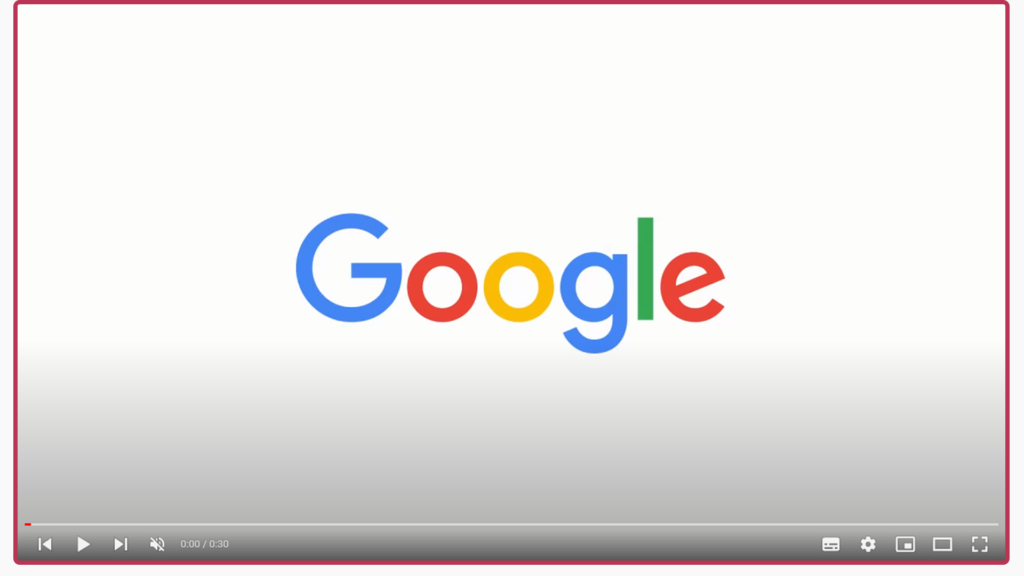
2.もう一度YouTubeの動画を右クリックします。
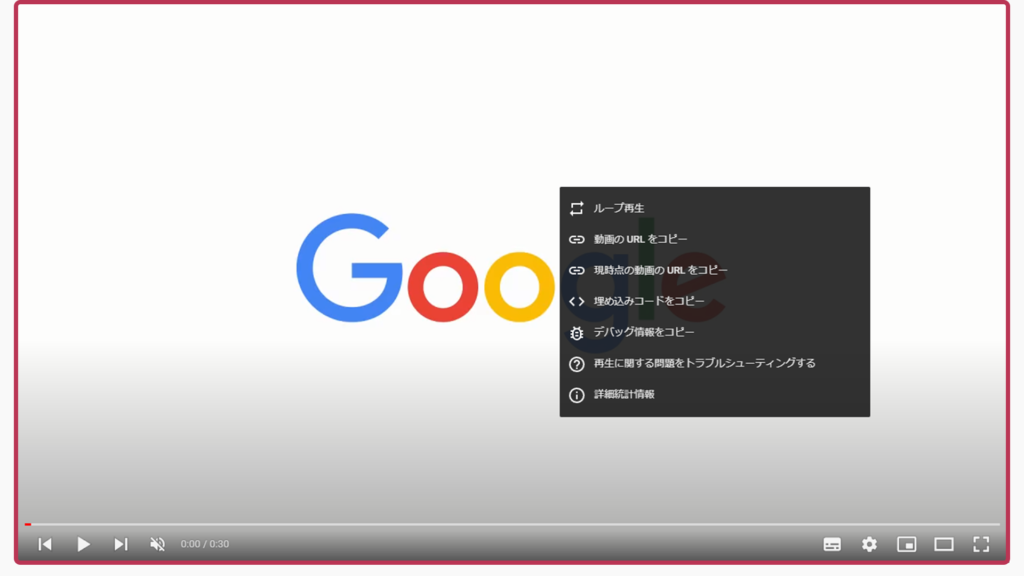
3.メニューから「ピクチャーインピクチャー」をクリックします。
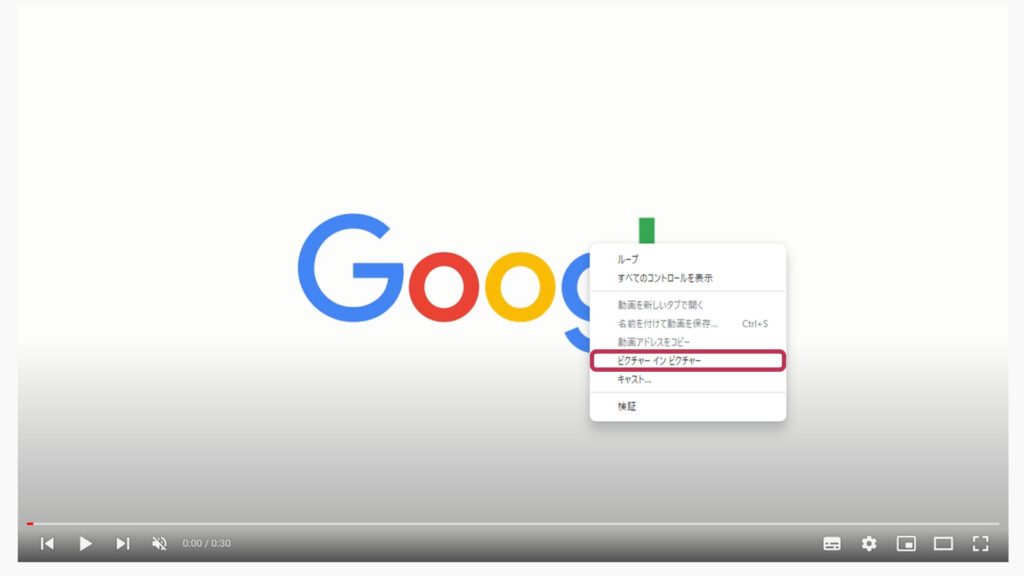
4.右下の動画をクリックすることで、サイズや位置を変更できます。
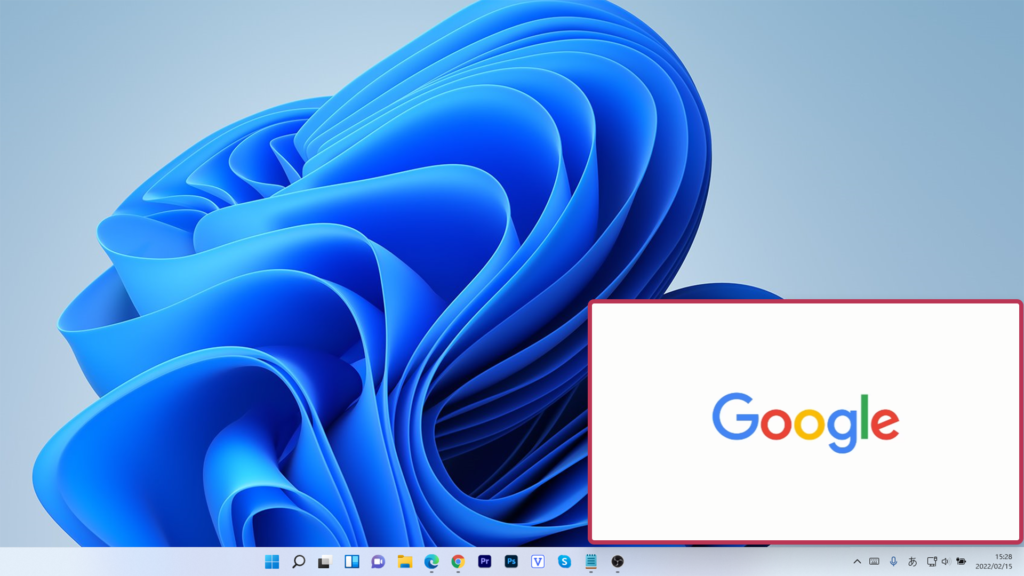
それでも解決しない場合
|
FAQを見て解決しなかった場合は、下記へお問い合わせください。 ※お問合せの際、【 FAQ番号:1741 を見た 】とお伝えいただければ、よりスムーズにご案内できます。 |
お問い合わせ方法
|
0570-783-792 【営業時間 10:30~19:30(最終受付19:00)】元旦を除く ①音声ガイダンスが流れますので、お申込番号「101」を押してください。 ②オペレーターにつながりましたら、「13桁のID(会員番号)」をお伝えください。 ③オペレーターへ「ご契約様名」をお伝えください。
■営業時間外の場合は、ご希望の日時(10:30~19:00)に合わせまして、お電話にて折り返しご連絡させて頂きます。 折り返しお電話のご予約をご希望の方は、こちらからお申込みください。
|


